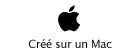Nous avons vu dans la page précédente comment créer un dossier et comment vous organiser pour retrouver vos précieuses informations. Nous allons maintenant découvrir comment déplacer ou copier vos fichiers et dossiers.
Copier ou déplacer ?
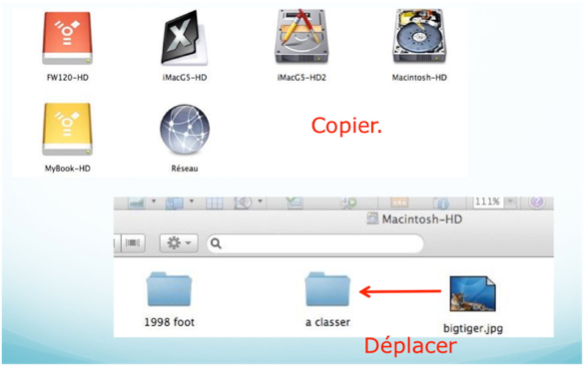
Copier ou déplacer un dossier ou un fichier:
¬Si c’est sur le même support (disque, clé USB, réseau, par exemple), l’élément est déplacé du dossier d’origine vers le dossier récepteur ; il est supprimé du dossier d’origine.
¬Si c’est sur un support différent, l’élément est copié du dossier d’origine vers le nouveau support ; il reste dans le dossier d’origine.
¬Le Bureau est considéré comme un support différent.
Copier un fichier ou un dossier.
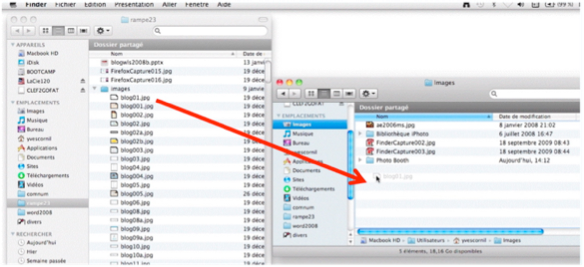
Pour copier (ou déplacer) un fichier ou un dossier, sélectionnez l’élément et glissez-le vers l’emplacement voulu.
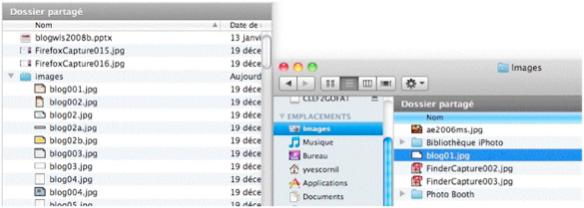
Ici le fichier blog01.jpg est déplacé du dossier images de rampe23 vers le dossier images de l’utilisateur yvescornil.
Sélection d’éléments en continu ou en discontinu.
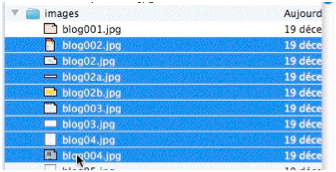
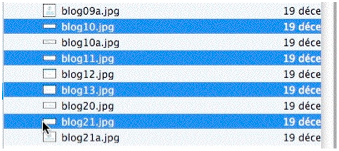
•Pour sélectionner plusieurs éléments en continu, cliquez sur le premier élément et tout en appuyant sur la touche majuscule, cliquez sur le dernier élément de la liste ; l’ensemble des éléments sera alors sélection.
•Pour sélectionner des éléments en discontinu, cliquez sur le premier élément, et tout en appuyant sur la touche commande (ou touche Pomme sur les anciens claviers), cliquez sur le deuxième élément, troisième élément, etc.
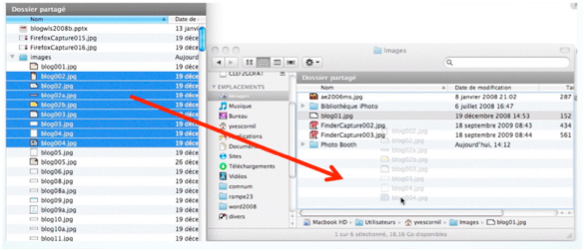
Dupliquer un dossier ou un fichier.

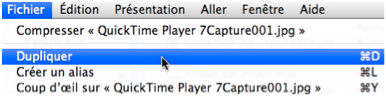
Pour dupliquer un fichier (ou un dossier) sélectionnez le fichier (ou le dossier), un clic droit et dans le menu contextuel cliquez sur dupliquer ; vous pouvez aussi allez dans le menu du Finder, fichier, dupliquer.

Le fichier dupliqué aura comme suffixe – copie ajouté au nom de fichier d’origine ; il en sera de même pour les dossiers.
Pour suivre :
- Les alias, le Dock et la barre latérale
Page mise à jour le 7 octobre 2009